Pyqt学习笔记01
一、Pyqt基本结构
一个基本的pyqt包含包和模块的导入、创建一个主界面、控件的操作、界面执行、退出。
from PyQt5.Qt import *
import sys
app = QApplication(sys.argv)
window = QWidget()
window.setWindowTitle("")
window.resize(1000, 1000)
label = QLabel(window)
label.setText('hello qt')
label.move(400, 400)
label.setGeometry(200,200,100,100)
button = QPushButton(window)
button.setGeometry(600,200,200,100)
button.setText('请点击按钮')
window.show()
sys.exit(app.exec_())
设计一个pyqt程序,首先需要导入对应的包和模块,为了方便初学,可以都导入进来。
from PyQt5.Qt import *
import sys
然后是创建一个空白的窗口,执行程序时窗口弹出来,显示在电脑桌面上,当关闭窗口时,窗口退出来。
app = QApplication(sys.argv)
window = QWidget()
window.setWindowTitle("")
window.resize(1000, 1000)
window.show()
sys.exit(app.exec_())
执行上述代码,我们就得到了一个简单的窗口,如下:
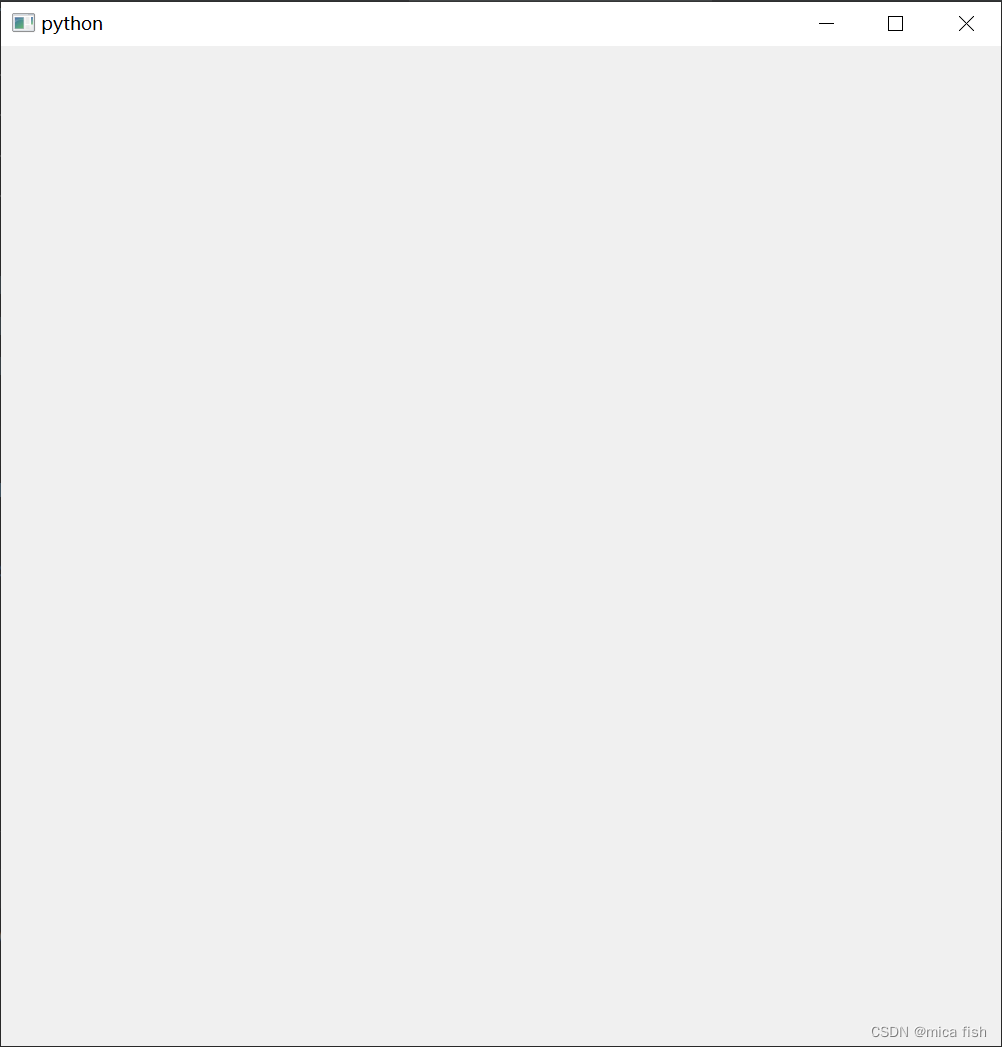
然后就可以在窗口上添加一些控件,直接在后面增加内容就可以了,比如我增加一个标签和一个按钮
label = QLabel(window)
label.setText('hello qt')
label.move(400, 400)
label.setGeometry(200,200,100,100)
button = QPushButton(window)
button.setGeometry(600,200,200,100)
button.setText('请点击按钮')
运行结果如下:
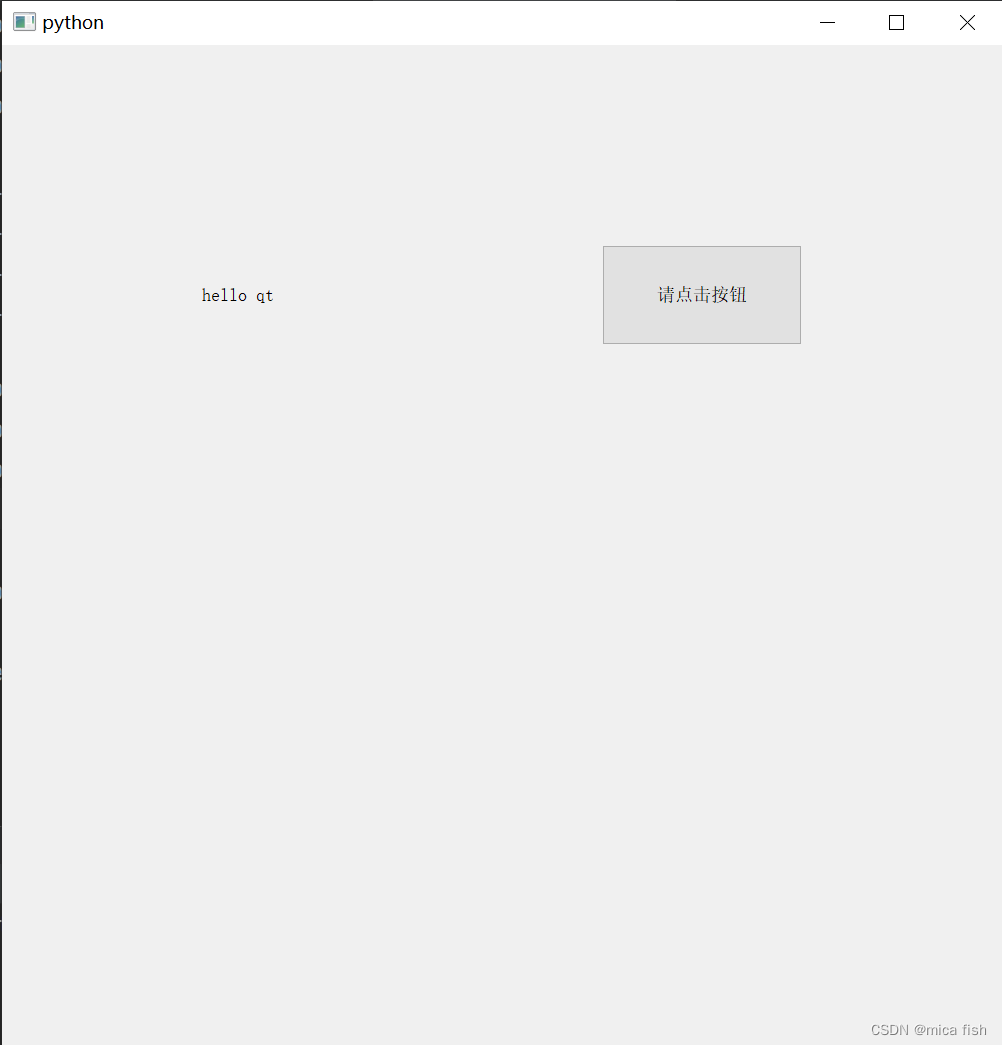
完整代码如下:
from PyQt5.Qt import *
import sys
app = QApplication(sys.argv)
window = QWidget()
window.setWindowTitle("")
window.resize(1000, 1000)
label = QLabel(window)
label.setText('hello qt')
label.move(400, 400)
label.setGeometry(200,200,100,100)
button = QPushButton(window)
button.setGeometry(600,200,200,100)
button.setText('请点击按钮')
window.show()
sys.exit(app.exec_())
上面,我们通过一个简单的界面,认识了pyqt的基本结构,当然这非常基础,为了实现复杂的软件界面设计,还有许多内容需要学习。






















 226
226











 被折叠的 条评论
为什么被折叠?
被折叠的 条评论
为什么被折叠?










